关于【ppt布尔运算】,PPT中怎样使用布尔运算,今天小编给您分享一下,如果对您有所帮助别忘了关注本站哦。
- 内容导航:
- 1、ppt布尔运算:PPT中怎样使用布尔运算
- 2、PPT大神私藏,全网最全的P布尔运算攻略!我给你整好了
1、ppt布尔运算:PPT中怎样使用布尔运算
图形的布尔运算,就是图形之间的加、减法,可以让图片具有多样化,那么ppt中怎样使用布尔运算呢?
操作方法
首先,在ppt中随意画出两个图形,如图所示
然后,移动图形,使之有交叉的部位,如图所示
接着,找到选项卡中的【形状运算】,如图所示
最后,根据自己所需要的形状,进行图形的加减,如图所示
2、PPT大神私藏,全网最全的P布尔运算攻略!我给你整好了
相当一部分朋友,知道PPT里有个很好用的功能——布尔运算!使用这个功能,你能够做出超多设计性极强的作品!

但是你真的会使用吗?真的研究过吗?

所以,我觉得有必要写一篇文章,讲一下布尔运算(合并形状)这个功能,拉一把基础薄弱读者。


那么,啥是布尔运算呢?
在 PPT 中,我们选中两个形状,便可在形状格式中找到的合并形状(布尔运算)了:

PPT 为我们提供了 5 种运算模式,分别是:
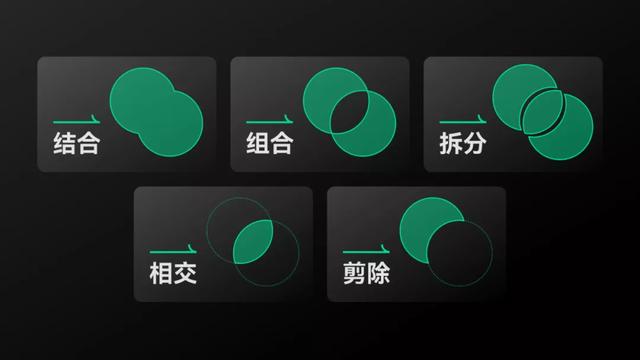

很多读者搞不清它们作用和关系,完全被 5 个功能给整迷糊了。这里快速了解一下,它们分别是啥意思!
结合,你可看作是加法,把两形状加一起,变成一个形状:
剪除,可以看作是减法,用一个形状减去另外一个形状:

相交,只保留两形状相交区域:
拆分,则是将形状打散:
组合,减去重叠区域,这个用的频率不高:

此外,关于布尔运算,你还要记住这两点:
1,想要保留谁,就先选中谁。
因为布尔运算得到的新图形,其格式效果会继承第一个选择图形。

比如,现有一绿一蓝两个图形,先选绿的,得到图形便是绿色:
而先选蓝色,得到的图形便是蓝色:
2,线条和组合图形不能执行布尔运算。

搞清楚它的原理后,我们改怎么使用呢?
布尔运算的应用场景
1、相交
比较经典的就是文字和图片的结合。比如下面这张企业文化页:
我们先选中图片,再选中文本,点击相交,便可将图片裁剪成文本的样式:

经过布尔运算后,文字是不能二次编辑的,但它优点在于,我们能够精确的控制图片填充的位置。
比如我想要把图片中的东方明珠露出来,就可以借助裁剪工具快速调整:
所以,这个方法,适合用在不需要对文本二次编辑的页面。
比如在封面页中,我们提取特定的字母或数字,与图片相交,作为特定的视觉符号。像这一页的字母 Y:

这一页的数字 20:
还有像过渡页中的序号:
这一点理解了吗?
当然,除了跟图片,文字还能与视频相交。原理都是一样的:

3、剪除
来看两个案例,你能想象到中间人物的穿插效果,是怎么做出来的吗?

首先,我们需要有一个不规则形状和透明底的人物图片,将二者重叠摆放,把人物头部露出:
我们绘制一个矩形,剪除不规则形状,得到一个新的形状:

再用人物图片剪除该形状:
这样图片和不规则形状的底部边缘完全吻合,放在一起就会形成穿插的效果啦!
我们在制作人物介绍页时,就可以使用这个方法:

案例选自旁友圈每周模仿训练
还有像前段时间,我帮读者修改的这页 PPT,也是一样的:

这招,你学废了吗?
3、拆分
我经常用它来拆分文字笔画。推荐各位选择宋体进行拆分,一是宋体笔画粘连少,易拆分。二是因为宋体笔画拆分后,更有文化气息。
案例源于网络
我们选中文字,再选择一个形状,点击布尔运算中的拆分,就能将笔画打散:

将打散的笔画,一页放在画布外侧:
一页正常摆放:
再添加平滑切换效果,便能做出酷炫的动画效果:

当然,你还可以将拆分出来的笔画虚化,做出创意封面:
或者说,在遇到嘉宾介绍页不能放照片的情况,只放名字和职位太单调:

就可以利用拆分,提取嘉宾名字的笔画,作为页面的修饰!
最后,强烈建议大家把布尔运算放在快速访问工具栏中,方便我们快速调用:
本文关键词:ppt布尔运算怎么调出来,ppt布尔运算图片和文字,ppt布尔运算相交图片,ppt布尔运算怎么用,ppt布尔运算怎么裁剪图片。这就是关于《ppt布尔运算,PPT中怎样使用布尔运算(全网最全的P布尔运算攻略)》的所有内容,希望对您能有所帮助!







